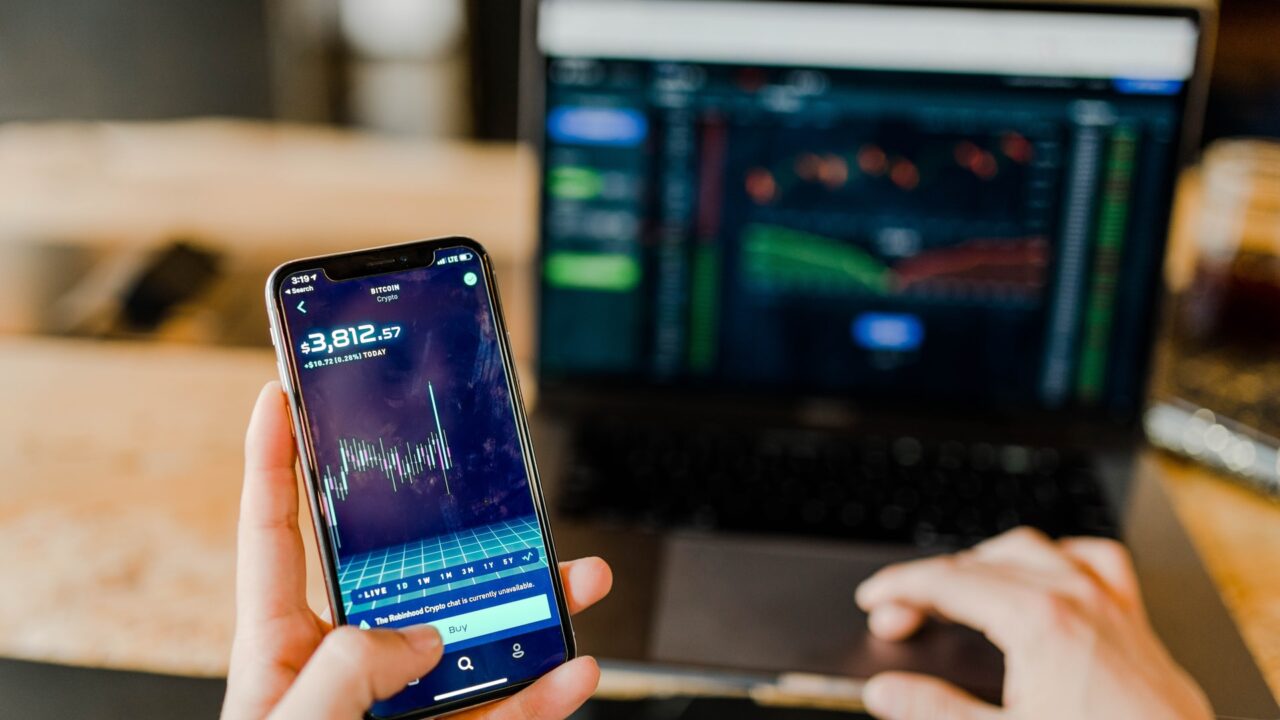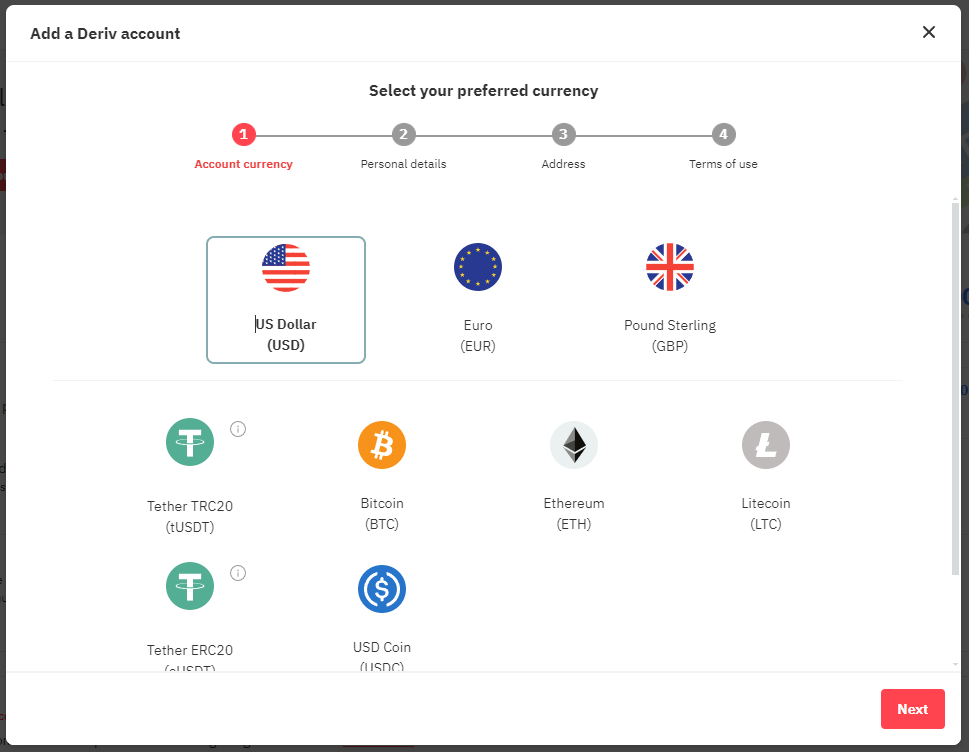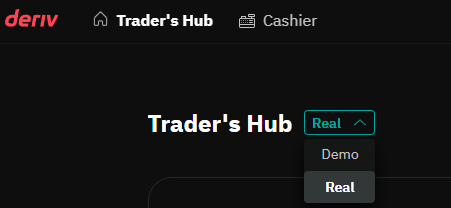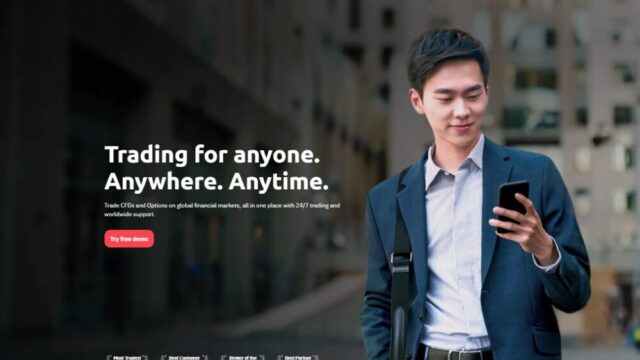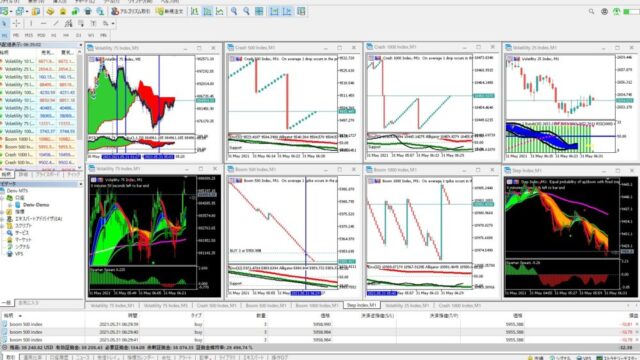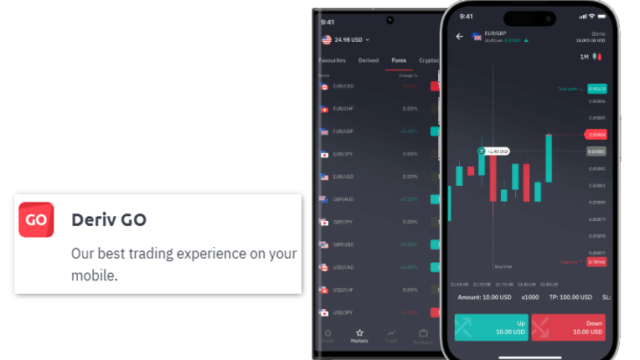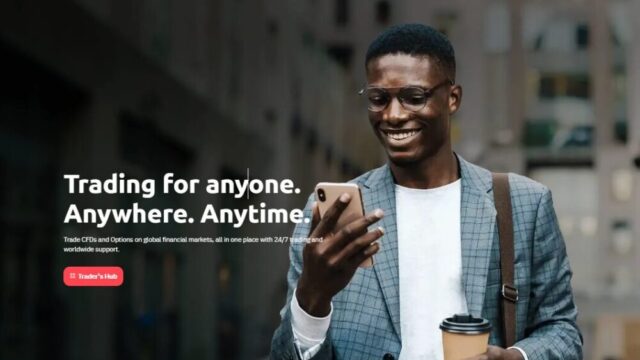Derivの口座開設方法を画像入りで詳しく解説していきます
※Deriv公式サイトは英語ですので、このブログ記事を読みながらすこしづつ進めていきましょう。
口座開設は簡単5分で完了
- demo アカウント作成→Derivアカウント(ログインアカウント)
- 入出金用アカウント作成(入金通貨を決める)
- リアルアカウント作成
- Derivedアカウント作成(Deriv MT5での取引用アカウント)
と順番に作る必要があり、違いを理解しておく必要があります。
※バイナリーの取り引きのみの場合は①②③の手順で終了。
CFDトレードをする場合は上記に加えて④までの手順が必要になります。
- Derivアカウント←Derivにログインする総合アカウントです。
- 入出金用アカウント←法廷通貨(ドルやユーロ、円は無い)や暗号資産での入金手段を自身で決定、選択します
- リアルアカウント←主にバイナリートレード用のアカウントです。
- Derivedアカウント←Deriv MT5で取引するためのアカウントです。
なぜこのように複数の口座があるのかというと、③のバイナリー向けアカウントは法的にDeriv(BVI)Ltdの管轄になります。
そして、④のCFDトレード向けアカウントはDeriv(SVG)Ltdの管轄になります。
Deriv(SVG)Ltd…セントビンセント及びグレナディーン諸島
バイナリーの取り引きをする場合は入出金アカウントまでつくれば、あとは入金すればそのままバイナリートレードが可能です。
CFDレバレッジトレードをする場合はさらにDerivMT5のアカウントを作成し、規約と条件の特定の国の Deriv クライアントに対する追記事項Deriv(SVG)Ltdをさらにチェックして同意する必要があります。
DerivMT5の口座作成は別の記事で解説していきますので、まずはDerivアカウントを作成して入出金用法廷通貨を決め、リアル口座を開設するところまでを解説してきます。
以下はさらに詳しい手順です。
⑤のデモ口座まで開設すればデモトレードが可能です。
⑥⑦のリアル口座開設→入金まで進めば実際のトレードが可能になります。
- 公式ホームページからメールアドレスとパスワードの登録
- メールを確認、クリック
- 入金手段(通貨)の選択
- 個人情報を入力
- 登録完了(と同時にデモ口座の開設完了)
- リアル口座の開設
- 入金へ進む
- DerivMT5の口座作成(別記事で解説)
公式ホームページはすべて英語表記です。
マウスの右クリック操作で簡単に日本語へ翻訳できます。
海外のブローカーで口座を作るのが初めての方には複雑に感じるかもしれません。画像入りで詳細を解説していきますので、焦らず一歩づつ先にすすめて行ってください。
ここからは実際の口座開設手順を解説していきます。
✅PCで登録作業をする方はこのまま進めていきましょう。
✅スマートフォンで登録をする方はDeriv口座開設スマートフォンバージョンの解説記事で同様に進めて行きましょう。
👉Deriv口座開設スマートフォンバージョン
このサイトを見ながらDerivの口座開設をする人はこちらから👇
※Deriv公式サイト(※アフィリエイトリンク)👆別ページで開きます。
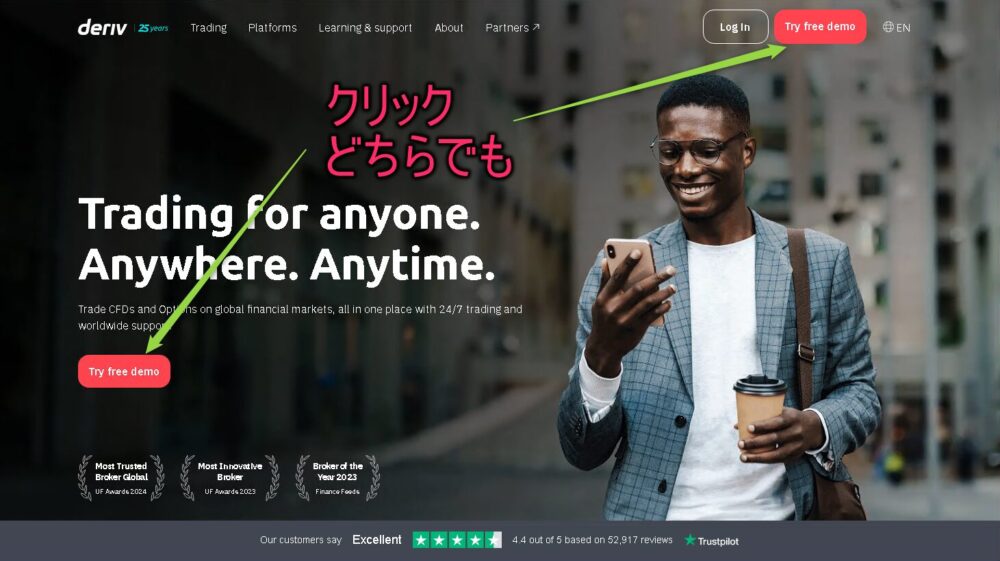 Derivのホームページが開きましたら
Derivのホームページが開きましたら
まずは赤枠の Try free demo をクリックします。
①サインアップ(登録)画面でメールアドレスを入力します。
※この説明ではフリーメールアドレスを使っていますが、Gmailやyahooメールなど普段使用しているメールアドレスで構いません。
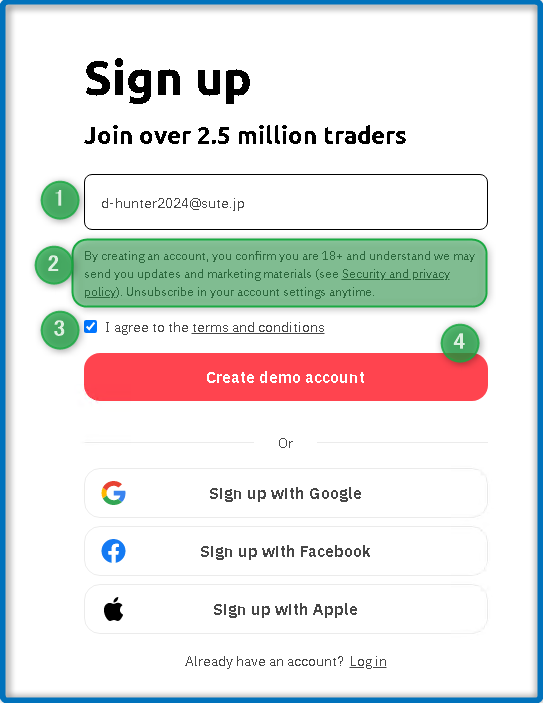 ①サインアップ(登録)画面でメールアドレスを入力します。
①サインアップ(登録)画面でメールアドレスを入力します。
※この説明ではフリーメールアドレスを使っていますが、Gmailやyahooメールなど普段使用しているメールアドレスで構いません。
②注意事項
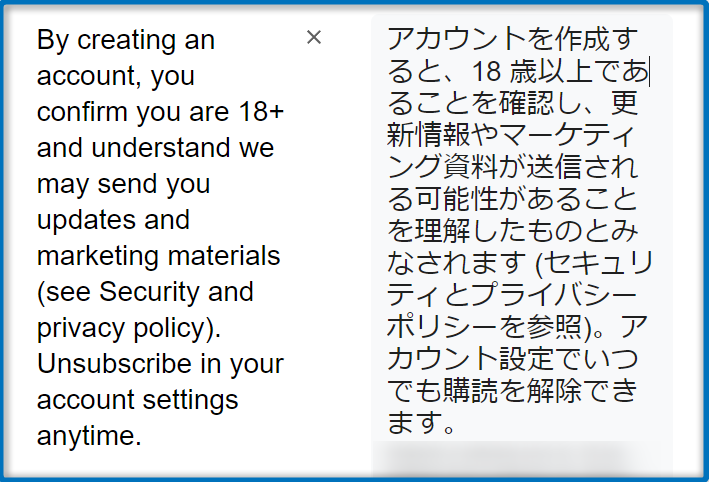
③terms and conditions(規約と条件)のページに行って、ひと通り目を通しましょう。
以下に項目の要約と和訳を載せておきます。
クリックすると詳細PDFドキュメントが開きます。
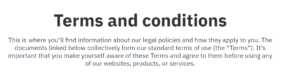
規約と条件
ここでは、当社の法的ポリシーと、それらがあなたにどのように適用されるかについての情報を見つけることができます。以下にリンクされているドキュメントは、まとめて当社の標準利用規約 (「規約」) を形成します。当社の Web サイト、製品、またはサービスを使用する前に、これらの条件を認識し、同意することが重要です。
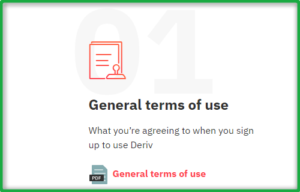 一般利用規約
一般利用規約
Deriv の使用にサインアップする際に同意すること
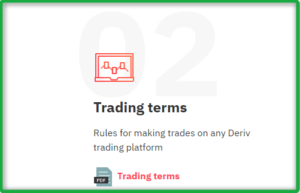 取引条件
取引条件
Deriv 取引プラットフォームで取引を行うためのルール
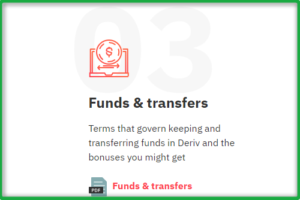 資金と送金
資金と送金
Deriv での資金の保全管理、およびボーナスを獲得できる条件
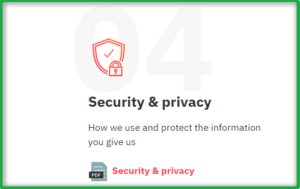 セキュリティとプライバシー
セキュリティとプライバシー
お客様から提供された情報の使用および保護方法
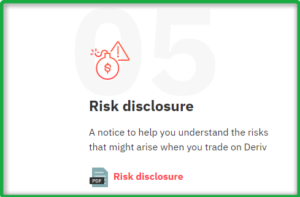 リスク開示書
リスク開示書
Deriv での取引時に発生する可能性のあるリスクを理解するための注意書き
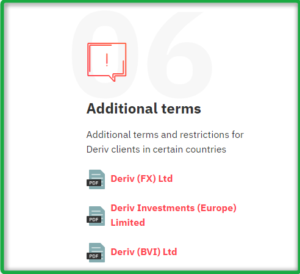 追記事項1
追記事項1
追記事項2
追記事項3
特定の国の Deriv クライアントに対する追記事項
ここで、日本居住者に関係するのは一番下のDeriv(BVI)Ltdです。
③terms and conditionsのページにざっと目を通し終えたら
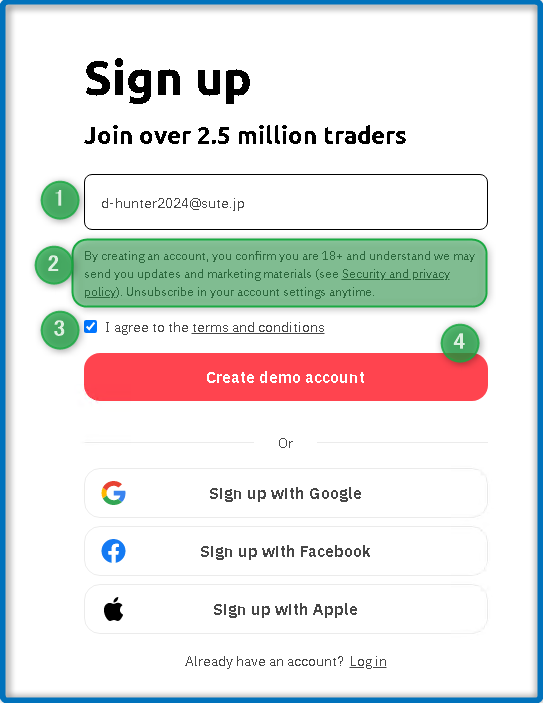
③チェックボックス□I agree to the terms and conditions に✓をいれます。
④ Create demo accountをクリックします。
メールが送られてきますので登録したメールアドレスをチェックします。
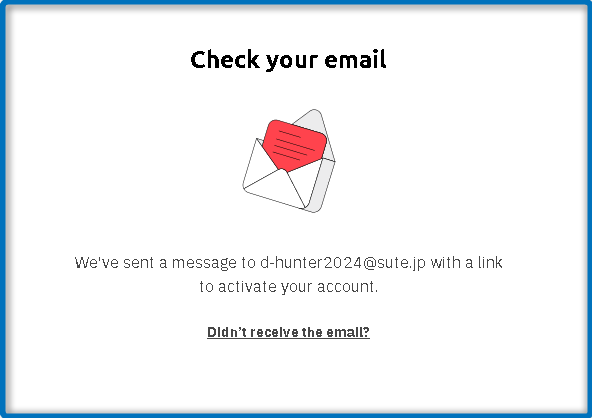
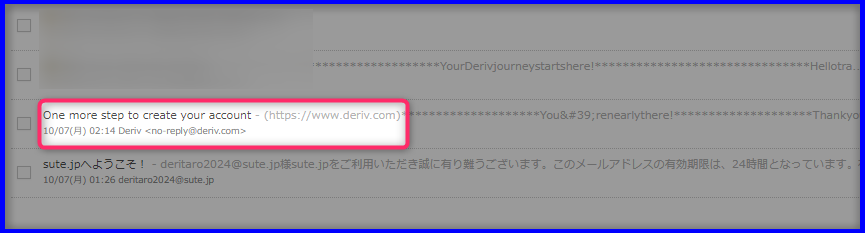 メールをクリックして開きます。
メールをクリックして開きます。
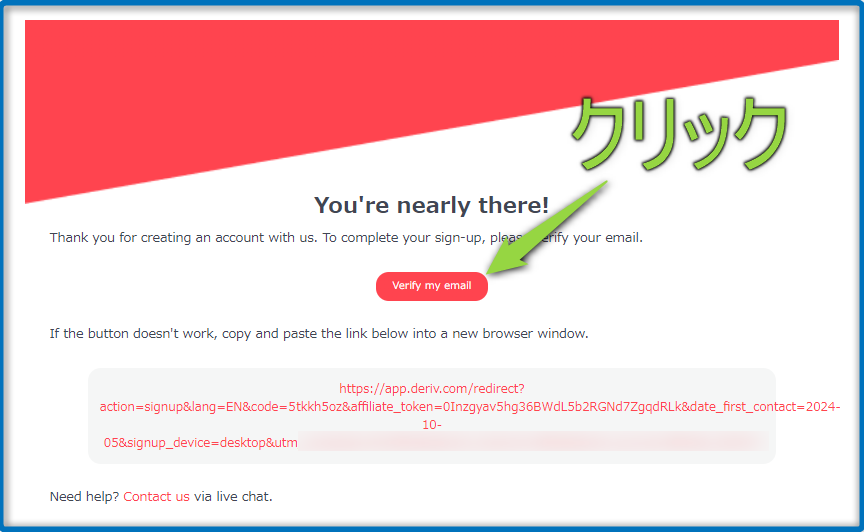
赤枠のVerify my email(メールを確認)をクリックします。
再びDerivのホームページに自動的に戻ります。
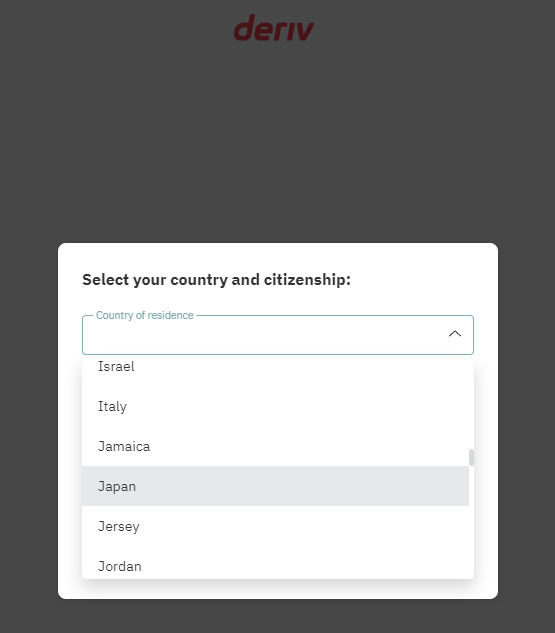
居住国(Country of residence)をプルダウンメニューから選択します。
もしくは、空欄部分にアルファベットで「 J 」と入力するとJAPANと表示されるので選択します。
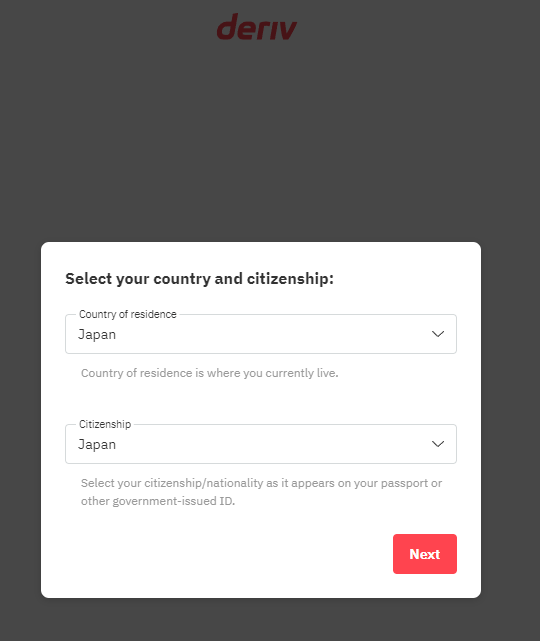
国籍(Citizenship)も同様にプルダウンメニューから選択します。
NEXT をクリックします。
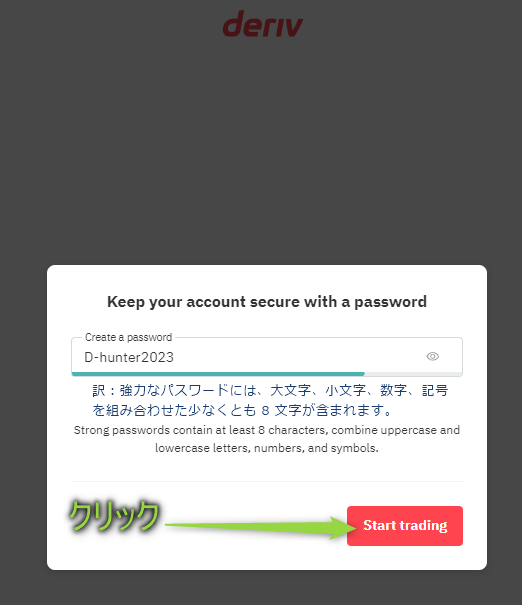
Drivのサイトにログインする際のパスワードを作成します。
アルファベットの大文字、小文字、数字と記号の組み合わせで8文字以上必要です。
任意のパスワードを決定して入力したら、赤枠の Start trading をクリックします。
ここまでで、デモ口座の開設は完了です。
これで、バイナリーオプションのデモ取引などが行えます。
デモアカウントには$10,000USDの仮想の残高が設定されています。
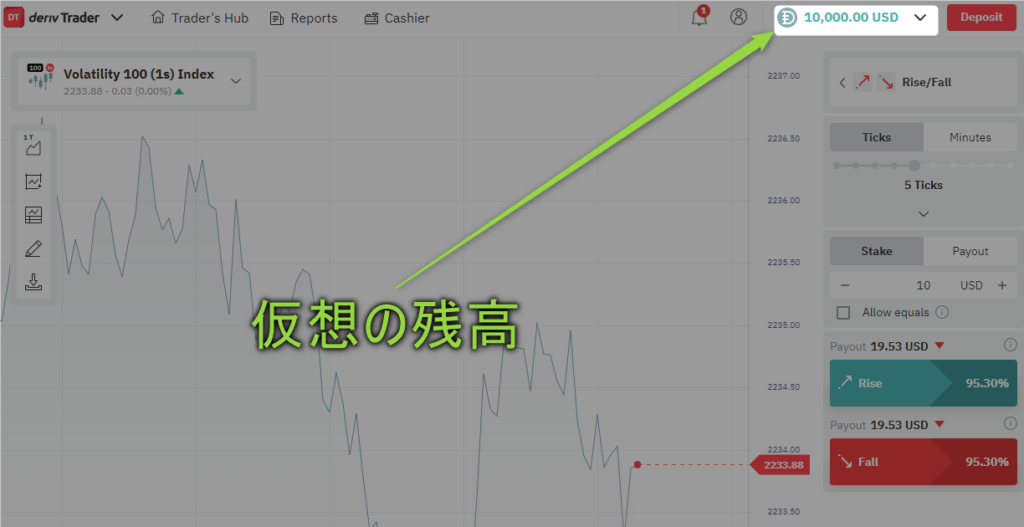 ※この段階でデモ口座は作成されていますが、自動的に入金通貨を決めるページが表示されますので、このままリアル口座の作成まで進みましょう。
※この段階でデモ口座は作成されていますが、自動的に入金通貨を決めるページが表示されますので、このままリアル口座の作成まで進みましょう。
少し長くなりましたのでここから先の手順はリアル口座の開設手順のページで解説していきます。
リアル口座の開設手順の記事に移動します
ここで、すぐにデモ取引を試してみたい場合は右上の✖印でページを一旦閉じ、早速デモトレードを試してみましょう。
とりあえず、デモでバイナリーBotを回してみたい方は別記事
DerivのプラットフォームでBotを稼働させる方法で解説しています。
Deriv MT5でのレバレッジトレードを体験したい方はさらに別のページで解説していきます。